今天羽化飞翔给大家带来的资源名称是【 Listary 6.2 】,希望能够帮助到大家。更多软件资源,访问《互联网常用软件工具资源汇总贴》。
软件介绍
今天给大家推荐个Everything的替代品,那就是Listary 6.2,该软件是一款windows系统下的高速搜索工具,能够极快的通过关键词搜索到我们想要的文件,大大增加我们的工作效率,像羽化飞翔这样文件相对来说还是有点乱的,有了这款工具,就再也不用担心找不到文件了。
Listary 6.2 软件下载地址
资源搜集不易,请按照提示进行获取,谢谢!
若资源失效或异常
可邮箱【yearn186@qq.com】反馈
我们将在第一时间进行处理
Listary 6.2 软件安装步骤及详细教程
温馨提示:若需要该软件的其他版本,回复【Listary】或者官网搜索【Listary】。 1.下载我们的压缩包,右键鼠标选择【解压到 Listary 6.2】。
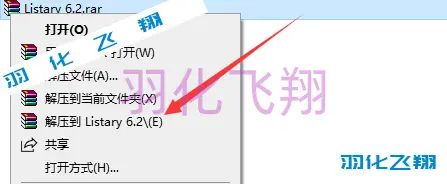
2.解压成功后,找到里面的【Listary.exe】,右键鼠标选择【以管理员身份运行】。
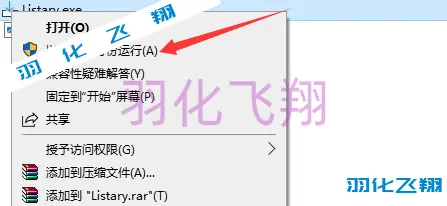
3.点选【I accept …】选项,点击【Next】按钮。
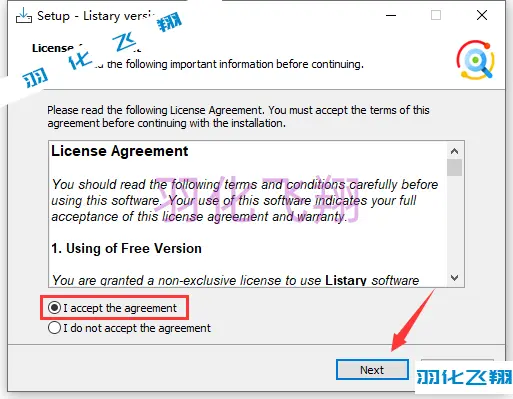
4.按默认,点击【Next】按钮。
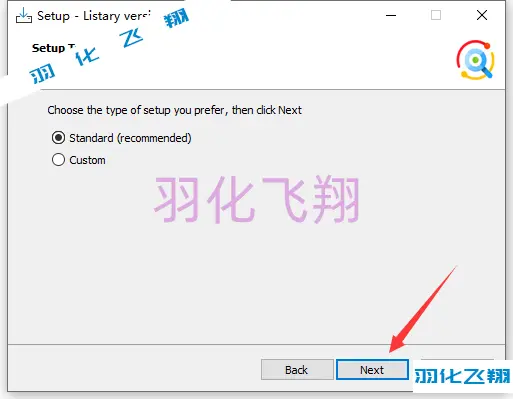
5.安装完成,点击【Finish】按钮。
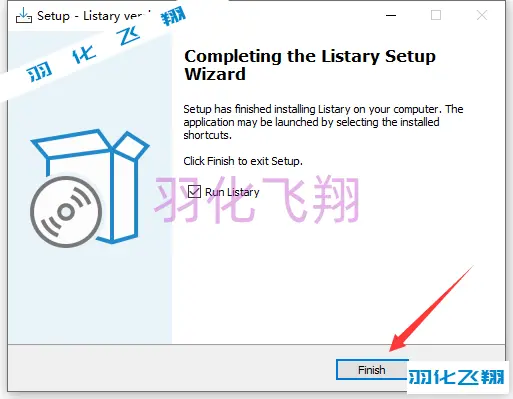
6.如果看到如下提示,点击稍后再试。
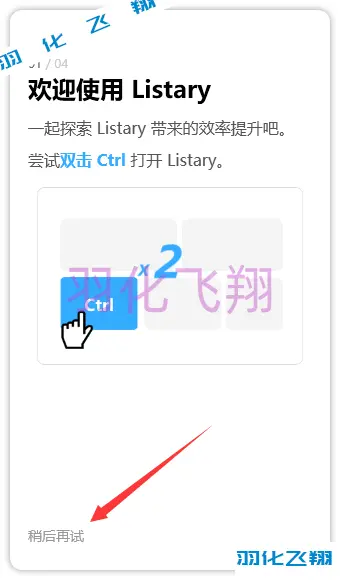
7.接着,我们来试试吧,双击键盘【Ctrl】键,就可以直接弹出Listary程序窗口,然后输入关键词就搜索了,操作简便。
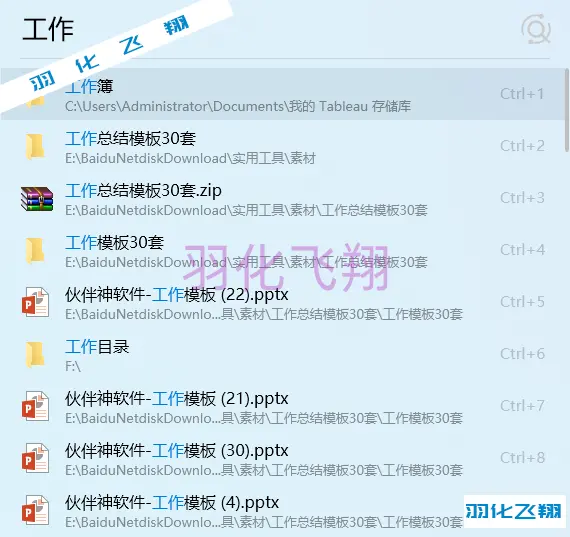
8.再试一下,如下,好了,今天羽化飞翔的分享就到这里了,如果喜欢,欢迎给个赞。
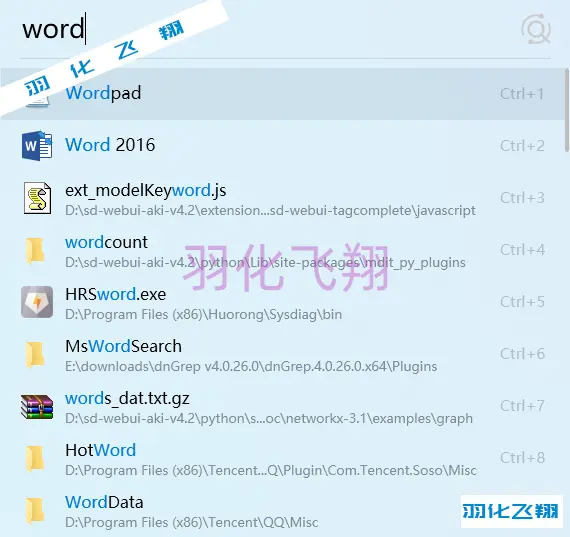
© 版权声明
重要提示
虚拟资源具有可复制性: 建议具有一定思考和动手能力的用户获取,并且学习使用。本站资源均为网友收集整理而来,仅供学习和研究使用。
请谨慎考虑: 小白用户和缺乏思考动手能力者不建议赞助。
虚拟商品购买须知: 虚拟类商品,一经打赏赞助,不支持退款。请谅解,谢谢合作!
如有解压密码: 看下载页、看下载页、看下载页。
THE END




